steam怎么一直离线 steam一直显示自己离线怎么办
日期: 来源:贝斯特安卓网
在现如今的数字化时代,Steam作为全球最大的游戏平台之一,为玩家提供了丰富多样的游戏资源和社交互动空间,有时我们可能会遇到一些问题,比如在使用Steam时发现它一直显示自己离线的情况。这种情况的出现无疑会让我们感到困扰和不安。当我们面对这种困境时,该如何解决呢?本文将为大家介绍一些解决Steam一直离线问题的方法,希望能帮助到大家。
steam一直显示自己离线怎么办
操作方法:
1.第一:检查你的网络是否连接正确,检查之后如果没有问题。我们就可以判定为steam的关系。

2.第二:点击右下角的steam,它会显示你是离线的状态,这时我们就要打开steam。

3.第三:打开steam后点击左上角的steam,之后会出现一个界面。我们需要在界面里设置。
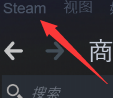
4.第四:你会发现有一个线上2个字或者切换线上状态这几个字,点击这个切换线上状态。
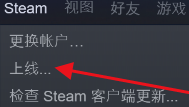
5.第五:之后steam需要重新启动,才能切换为线上状态.点击同意并且重新启动steam。
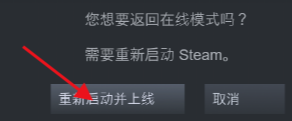
6.第六:再次打开steam点击左上角的steam弹出刚才的界面,此时切换线上状态变为了切换离线状态。说明你的steam已经切换到了线上状态。
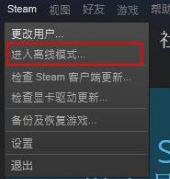
7.总结:Steam这个平台是全世界最大的也是最棒的一个游戏平台,许多人都在里面购买游戏。以后遇到离线状态的问题就可以轻松解决了。
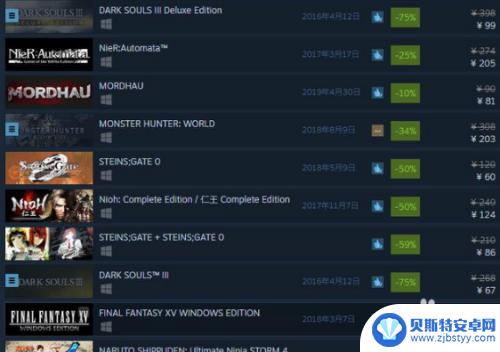
关于steam一直离线的问题,本文介绍到这里,如果你在游戏中遇到困难,你可以在这里找到满意的答案,所以欢迎大家关注。












